El dashboard, junto con la Pared de la comunidad, es una de las principales pantallas de Audiense Connect. Proporciona información detallada sobre una comunidad en forma de paneles y widgets interactivos que se actualizan cada 24 horas para que pueda realizar un seguimiento diario de las interacciones y la evolución de la comunidad.
Tenga en cuenta que esta publicación describe el panel de una cuenta propia. Si selecciona una fuente, entonces el tablero de origen puede usar algunos otros widgets y paneles.
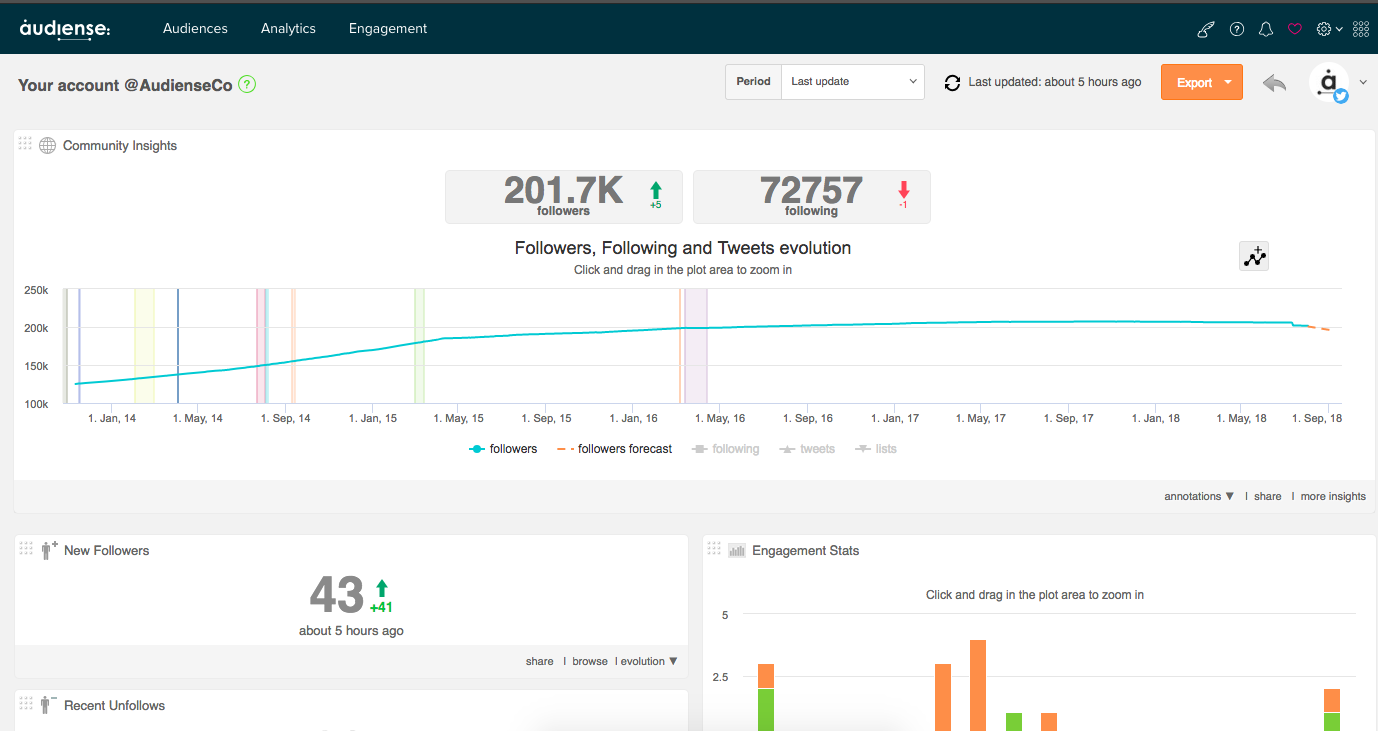
Para acceder al panel, haga clic en la mitad superior de la cuenta relevante o panel de origen en la página de inicio .
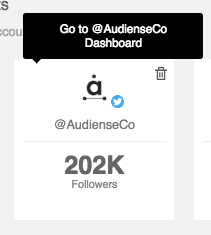
Sincronización
Por defecto, los datos que se muestran se basan en la última sincronización de su cuenta de Twitter con Audiense. Vea aquí cómo sincronizar manualmente su cuenta y cambiar el lapso de tiempo de sus widgets .
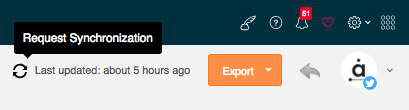
Exportar
Haga clic en Exportar en la esquina superior derecha y seleccione PDF para exportar los widgets a un archivo PDF.
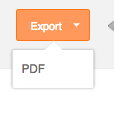
Restaurar los paneles eliminados
Haga clic en la flecha al lado de exportar para restaurar los paneles / widgets que haya eliminado anteriormente, en la parte inferior del tablero de instrumentos o en su configuración predeterminada original.
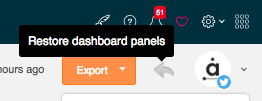
Si selecciona una fuente , el tablero también muestra algunos widgets de comparación de fuentes que comparan la fuente seleccionada con la cuenta de Twitter con la que está conectado .
Puede crear su propio widget personalizado para monitorear fácilmente miembros específicos de una comunidad.
Widgets del tablero
Acciones comunes a todos los widgets:
Haga clic en la cuadrícula de nueve puntos en la esquina superior izquierda para arrastrar y soltar el widget y reorganizar las posiciones del widget.
Mouseover el ? ícono para ver una descripción de ayuda en pantalla .
Pase el mouse sobre el widget y haga clic en el ícono x para eliminarlo del tablero.
Los dos widgets principales son:
- Información de la comunidad : vea la evolución de la comunidad a lo largo del tiempo.
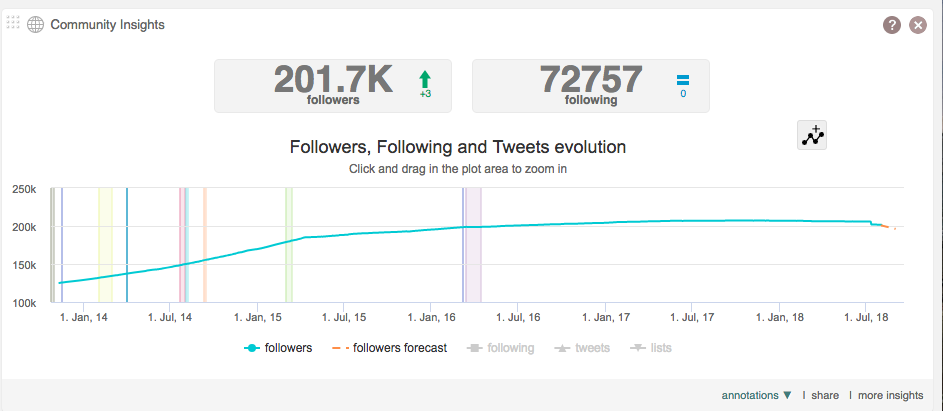
Pase el mouse sobre cualquier parte del cuadro para obtener información precisa por fecha.
Haga clic y arrastre un cuadro en el gráfico para ver el crecimiento en un período de tiempo más específico. Puede seleccionar con precisión las fechas con la ventana de fecha emergente. Haga clic en Restablecer zoom para regresar al cuadro original.
Haga clic en cualquier combinación de seguidores , previsión de seguidores (una estimación del crecimiento futuro), siguiendo , Tweets y los iconos de listas debajo del gráfico para ver esas métricas en el gráfico.
Haga clic en los seguidores o en los botones siguientes para explorar estos usuarios en el muro dela comunidad.
Haga clic en el menú desplegable de anotaciones para administrar (agregar o editar) anotaciones . Estas son las áreas coloreadas en el gráfico que representan periodos de campaña específicos o cualquier evento que desee resaltar.
Haga clic en más información para ver el informe predeterminado de Community Insights para esa comunidad.
- Estadísticas de participación: ver la evolución del compromiso en el período de 24 horas anterior.
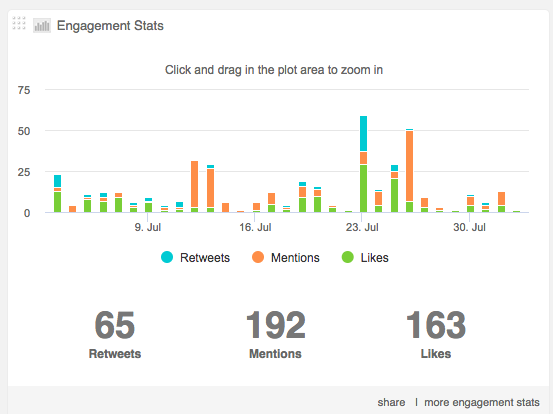
Pase el mouse sobre cualquier parte del gráfico para obtener información precisa por hora.
Haga clic y arrastre un cuadro en el gráfico para ver el crecimiento en un período de tiempo más específico. Puede seleccionar con precisión las fechas con la ventana de fecha emergente. Haga clic en Restablecer zoom para regresar al cuadro original.
Haga clic en cualquier combinación de retweets , menciones y le gusta los iconos debajo del gráfico para ver esas métricas en el gráfico.
Vea la cantidad total de Retweets, menciones y "Me gusta" debajo del cuadro.
Haz clic en más estadísticas de participación para ver Tweet Analytics en detalle.
Acciones de widget de comunidad :
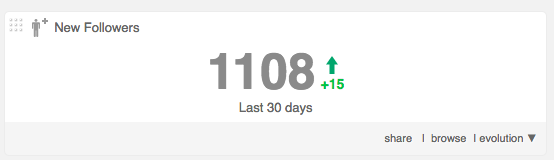
Haga clic en Examinar o en el número central para ver a estos usuarios específicos en el muro de la comunidad, donde puede buscar y filtrar usuarios y realizar las acciones de administración de la comunidad indicadas en los consejos a continuación.
El pequeño número verde o rojo es el cambio en comparación con la sincronización anterior. Verde para un aumento, rojo para una disminución y un azul = signo para ningún cambio.
Haga clic en evolución para expandir el widget y ver el cambio a lo largo del tiempo.
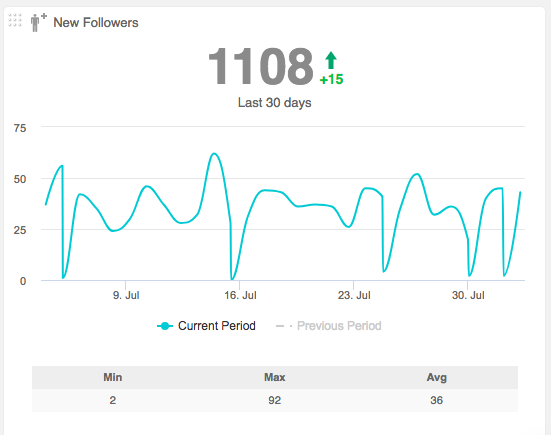
Los widgets de comunidad son:
- Nuevos seguidores: nuevos seguidores desde la última sincronización.
- Consejo: Encuentre usuarios para seguir, etiquetar, enviar un mensaje de bienvenida, etc.
- Últimos unfollows: usuarios que te seguían antes de la última sincronización, pero ahora no.
- Consejo: vea si hay algún patrón en estos unfollows, tal vez una Campaña DM que salió mal, usted es demasiado 'ruidoso', etc.
- Consejo: Encuentre usuarios a los que pueda dejar de seguir para limpiar su comunidad y mejorar su follow ratio. *
- Mi influencia: usuarios que me influyen, es decir, personas que mencioné, retwittearon o gustaron.
- Consejo: realice un seguimiento de sus interacciones más recientes y agregue una etiqueta o una nota para ayudar a administrar estos usuarios importantes.
- Influyo - Los usuarios a quienes influyo, es decir, las personas que han mencionado, han retwitteado o me han gustado.
- Consejo: realice un seguimiento de sus interacciones más recientes y agregue una etiqueta o una nota para ayudar a administrar estos usuarios importantes.
- No te sigue de vuelta: usuarios a los que sigues que no te siguen.
- Consejo: Encuentre usuarios que podría dejar de seguir para limpiar su comunidad y mejorar su follow ratio. *
- Consejo: encuentre usuarios influyentes e interactúe con aquellos que desea obtener como seguidores en el futuro.
- No lo está siguiendo: usuarios que lo siguen pero a los que no sigue.
- Consejo: encuentre usuarios a los que deba seguir, por ejemplo, usuarios influyentes, usuarios de un sector de mercado similar.
- Los usuarios "Low Follow Ratio" que sigue : los usuarios que sigue que no son influyentes y tienen una relación de seguimiento de 0,2 o menos . *
- Consejo: encuentre los que puede dejar de seguir para limpiar su comunidad y mejorar su porcentaje de seguimiento. *
- Personas inactivas que sigues: usuarios a los que sigues pero que no han twitteado en los últimos tres meses .
- Consejo: Estos usuarios son candidatos a dejar de seguir para limpiar su comunidad y mejorar su proporción de seguimiento. *
- Gente famosa que sigues: usuarios a los que sigues que tienen cuentas verificadas .
- Consejo: interactúe con estos usuarios para obtenerlos como seguidores. Los usuarios de alto perfil pueden dar mucha exposición a sus Tweets si lo retweet en el futuro.
- Personas influyentes que sigues: usuarios a los que sigues que tienen una relación de seguimiento de 2 o más. *
- Consejo: interactúa con estos usuarios para convertirlos en tus seguidores.
- Consejo: Son influyentes por una razón, así que vigílelos para obtener ideas sobre cómo mejorar su propio contenido.
- Seguimiento reciente: usuarios a los que siguió desde la última sincronización.
- Consejo: organice nuevos contactos con listas, etiquetas y notas , etc.
- Personas novatas a las que sigues: usuarios a los que sigues que se unieron a Twitter hace menos de tres meses . Ordenado por edad de la cuenta.
- Consejo: supervise a estos usuarios para ver cuáles vale la pena abordar de forma más directa.
- Personas muy activas a las que sigues: usuarios a los que sigues que envían más de 50 Tweets por día . Ordenado por Tweets por día.
- Consejo: interactúe con estos usuarios para obtenerlos como seguidores.
- Seguidores "bajo índice de seguimiento": usuarios no influyentes que lo siguen pero que tienen una relación de seguimiento de 0,2 o menos. *
- Sugerencia: puede que no valga la pena orientar los usuarios de poco valor.
- Seguidores inactivos: usuarios que lo siguen pero que no han twitteado en los últimos tres meses .
- Consejo: Usuarios que probablemente no vean el contenido que publicas. Esto te da una idea de tu alcance potencial.
- Seguidores Famosos: usuarios que lo siguen y que tienen cuentas verificadas .
- Consejo: Targuea estos usuarios, ya que son influyentes y pueden ampliar en gran medida de su alcance.
- Seguidores influyentes: usuarios que lo siguen con una ratio de follow de 2 o más . *
- Consejo: interactúa con estos usuarios ya que pueden retwittear tus Tweets.
- Consejo: Son influyentes por una razón, así que vigílelos para obtener ideas sobre cómo mejorar su propio contenido.
- Seguidores de principiantes: usuarios que te siguen y que se unieron a Twitter hace menos de tres meses. Ordenado por edad de la cuenta.
- Sugerencia: los usuarios nuevos tienen menos contactos para interactuar, por lo que inicialmente pueden retwittear sus Tweets con más frecuencia.
- Consejo: asegúrese de que estos usuarios no sean spammers o perfiles falsos antes de volver atrás.
* follow ratio - Este es un valor numérico que indica el grado de influencia o popularidad de un usuario. Cuanto mayor sea la relación, más influyente es el usuario y más valor tiene para usted. Se calcula al comparar el número de seguidores que tiene un usuario con el número de personas que están siguiendo, por ejemplo:
- 1000 followers / 500 following = ratio alto de 2 lo que significa que este usuario es influyente y de gran valor .
- 10 00 followers / 5000 following = baja proporción de 0.2 lo que significa que este usuario no es influyente y de poco valor.
Sugerencia: debe intentar mejorar su propia relación de seguimiento para aumentar su influencia mediante la limpieza periódica de su comunidad. Puede hacerlo reduciendo el número de personas que sigue, por ejemplo, dejando de lado a los usuarios inactivos y los de poco valor para usted, o puede aumentar la cantidad de personas que lo siguen, lo cual es más difícil de lograr y requiere trabajo para crear contenido atractivo para atrae a los usuarios de los que puedes beneficiarte.
Otros widgets son:
- Países : un mapa que muestra los usuarios de acuerdo con el país.
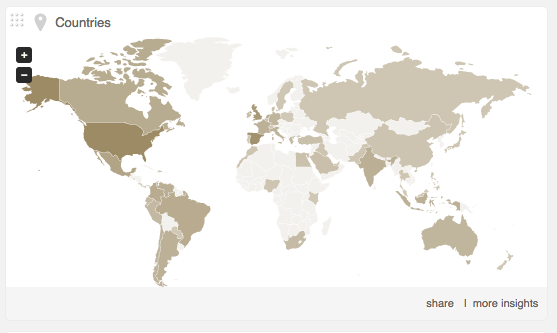
- Idiomas: un gráfico circular que muestra los idiomas principales de la comunidad.
- Género: un gráfico circular que muestra la distribución de la comunidad por género.
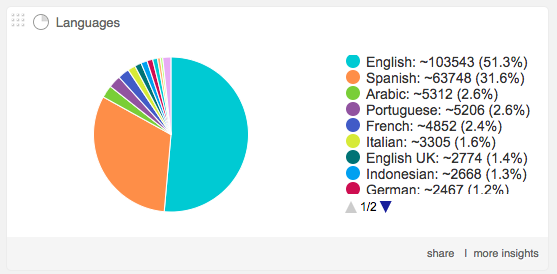
Haga clic en más información para ver el informe predeterminado de Community Insights para esa comunidad.
Haga clic en el mapa o en los gráficos circulares para ver a estos usuarios específicos en el muro dela comunidad.
- Siguiente Bio Tag Cloud: generado a partir de la biografía de los usuarios que estás siguiendo.
- Seguidores Bio Tag Cloud - Generado a partir de las biografías de los usuarios que lo siguen.
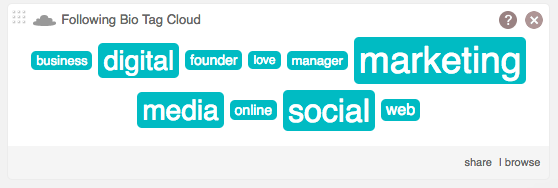
Haga clic en etiquetas individuales para ver a todos los usuarios que usaron esa palabra en su biografía en el muro de la comunidad.
Haga clic en navegar para ver la nube de etiquetas completa.
Notas
Si acaba de agregar la cuenta a Audiense Connect, no es posible ver ningún historial sobre esta cuenta, ya que solo podemos recuperar datos desde el momento del registro.
Discrepancia entre la información en el tablero y la información en Tweet Analytics.
El tablero refleja cualquier 'evento' que haya ocurrido en el período de tiempo seleccionado. Por ejemplo, en este período de tiempo puede haber recibido un me gusta de un Tweet que publicó hace dos años. Tweet Analytics , por otro lado, se basa únicamente en los Tweets del período seleccionado y los "eventos" que generan estos Tweets específicos. Por esta razón, es posible que notes menos Me gusta, Retweets, respuestas, etc. en Tweet Analytics de lo que ves en el tablero de instrumentos.